Det finnes mange måter å øke effektiviteten når du bruker Gmail på. Et spesielt nyttig tips er å forbedre visningen av uleste meldinger i nettleser-fanen. Når du jobber med Gmail hele dagen, kan det være frustrerende å stadig klikke frem og tilbake mellom fanene for å sjekke antall uleste meldinger. I denne guiden viser jeg deg hvordan du kan gjøre antallet uleste e-poster synlig når som helst, enkelt med noen få trinn i Google Chrome.
Viktige funn
- Du kan alltid vise antall uleste Gmail-meldinger i nettleser-fanen.
- Dette gjøres gjennom innstillingene inne i Gmail.
- Det anbefales å feste ofte brukte faner i Chrome for å forenkle tilgangen.
Trinn-for-trinn-guide
La oss begynne med det grunnleggende. Det første trinnet er å sørge for at du jobber i Google Chrome, og at Gmail er åpnet i en fane. Dette sikrer at alle nødvendige funksjoner er tilgjengelige.
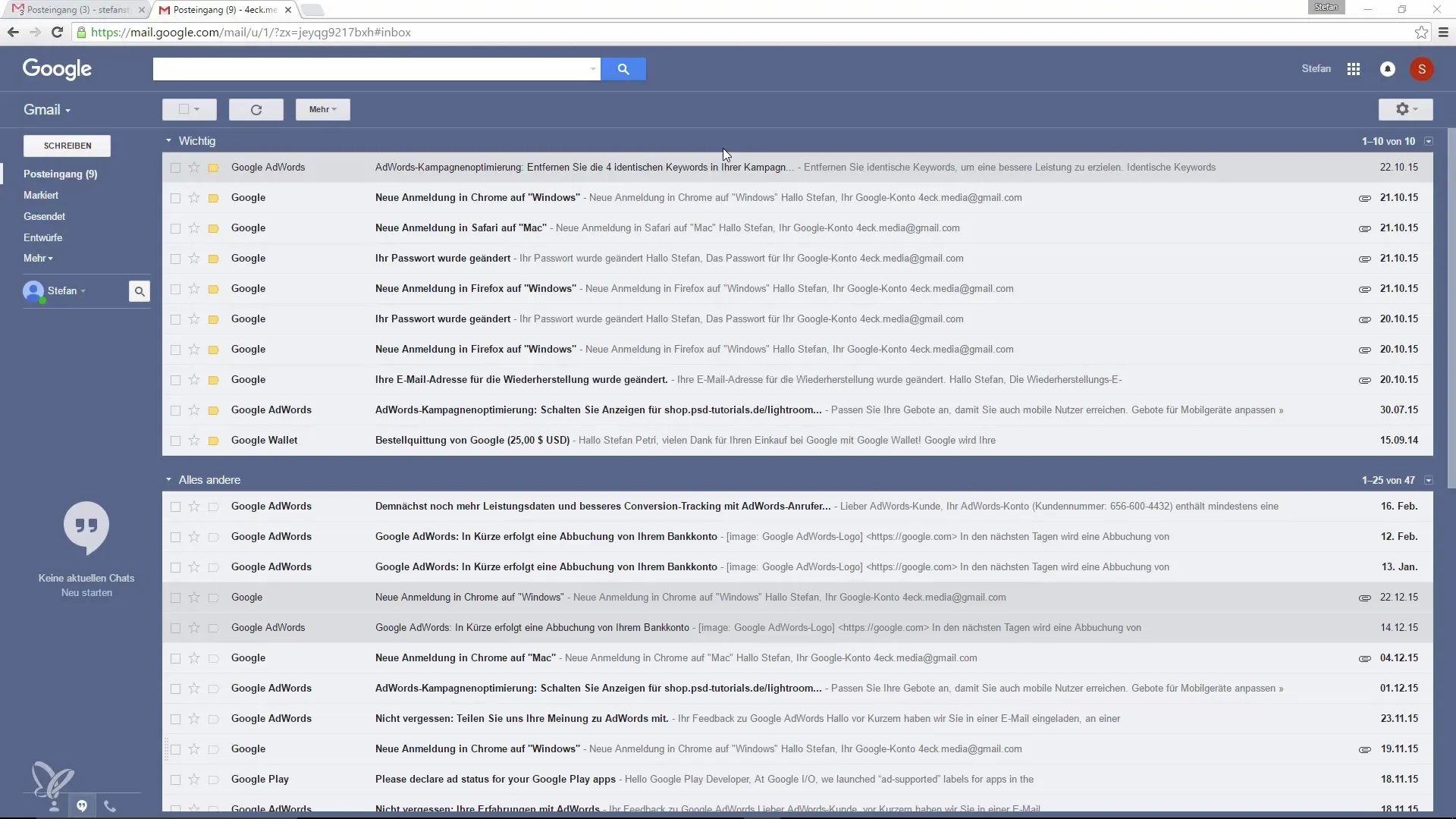
For å gjøre antallet uleste meldinger synlig, må du gå til innstillingene i Gmail. Du finner dette øverst til høyre på skjermen din. Her ser du tannhjul-ikonet for innstillinger. Klikk på det for å skjule ulike alternativer.
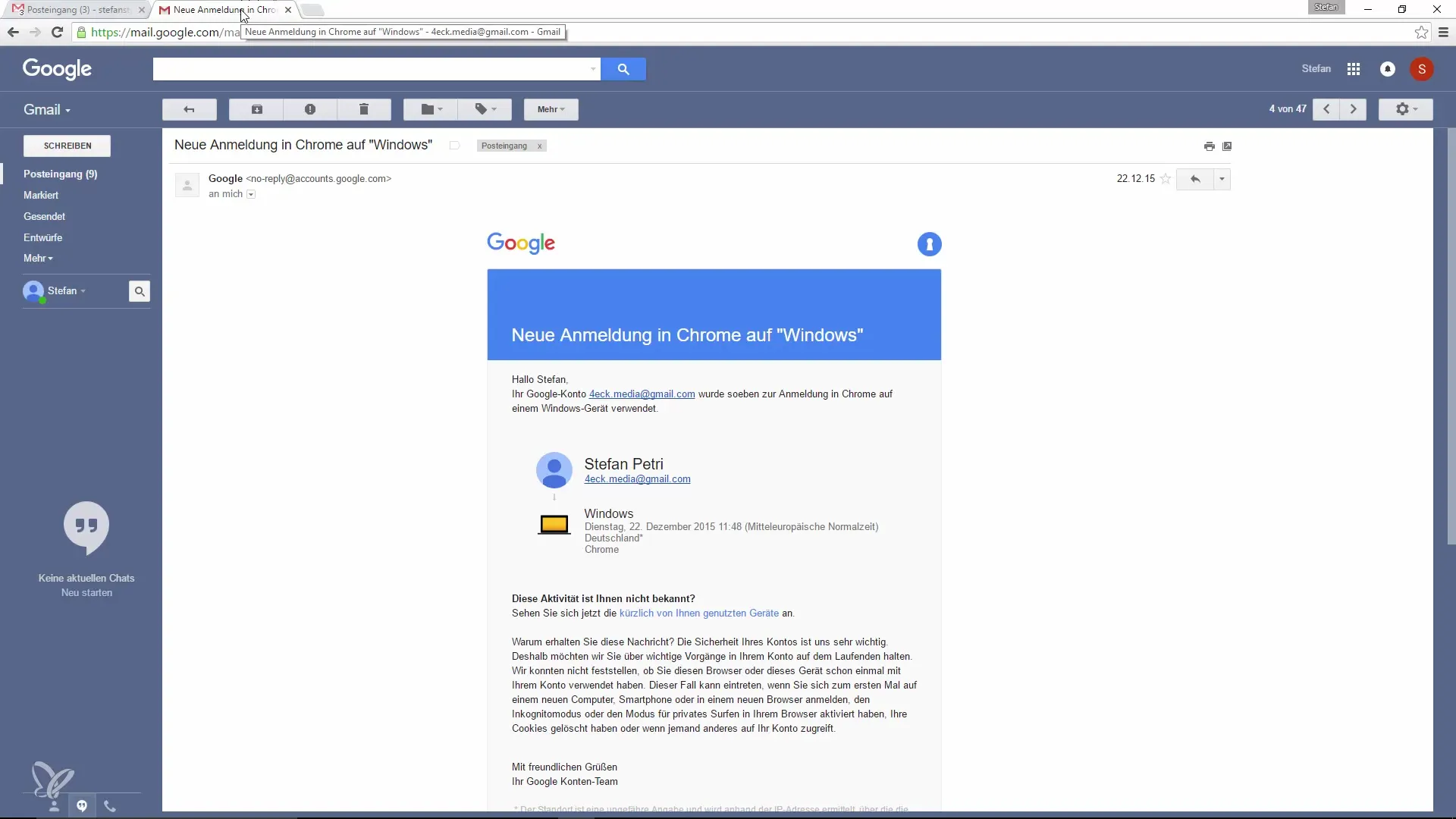
Når rullegardinmenyen vises, se etter «Labs»-alternativene i innstillingene. I Labs finner du mange eksperimentelle funksjoner som kan hjelpe deg med å tilpasse Gmail etter dine ønsker.
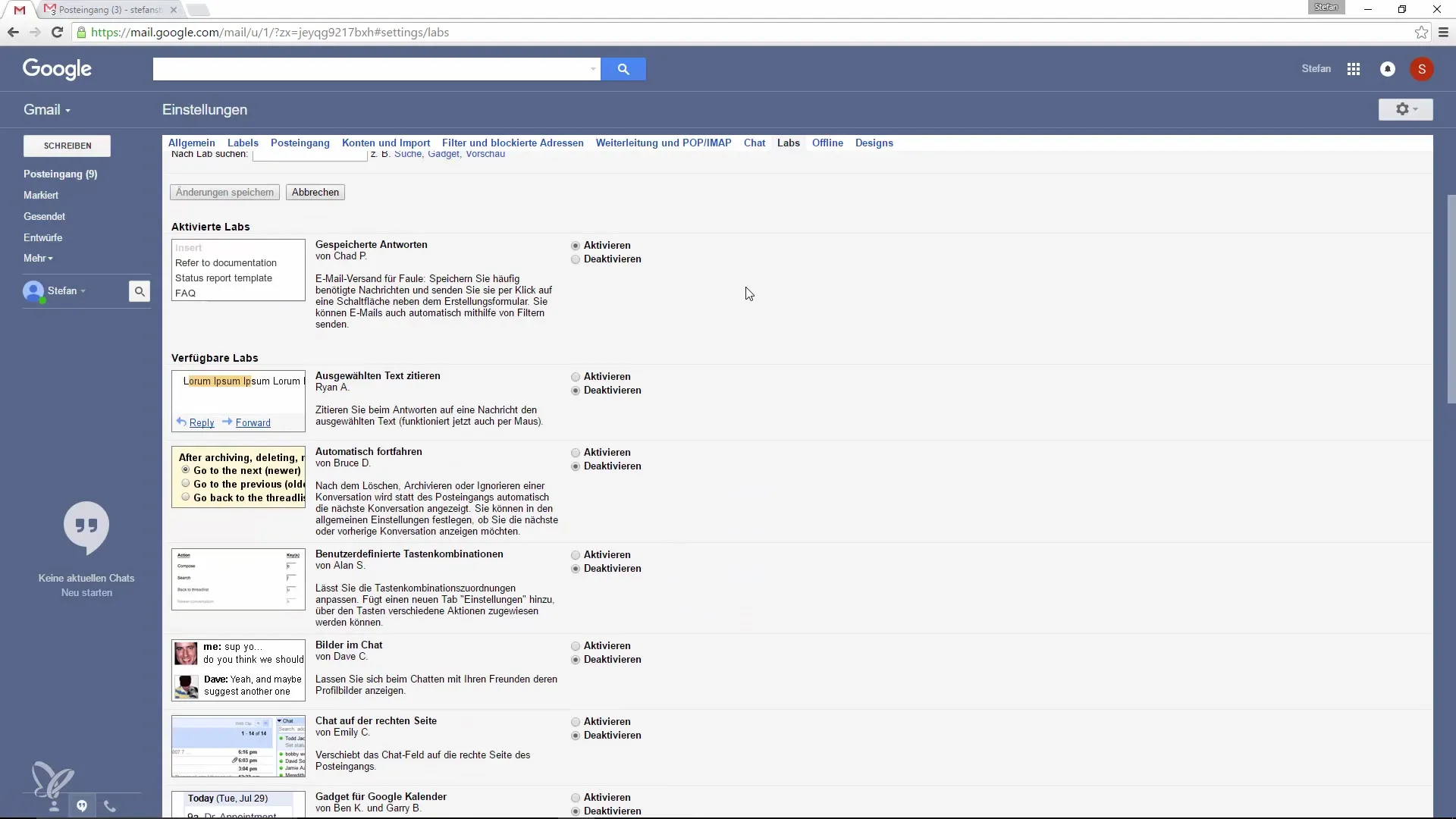
I Labs-delen er det en funksjon som hjelper deg med å vise uleste meldinger som en teller i fanen. Se etter det aktuelle alternativet og aktiver det. Betegnelsen kan variere, men det vil være noe i retning av «ikon med ulest teller».
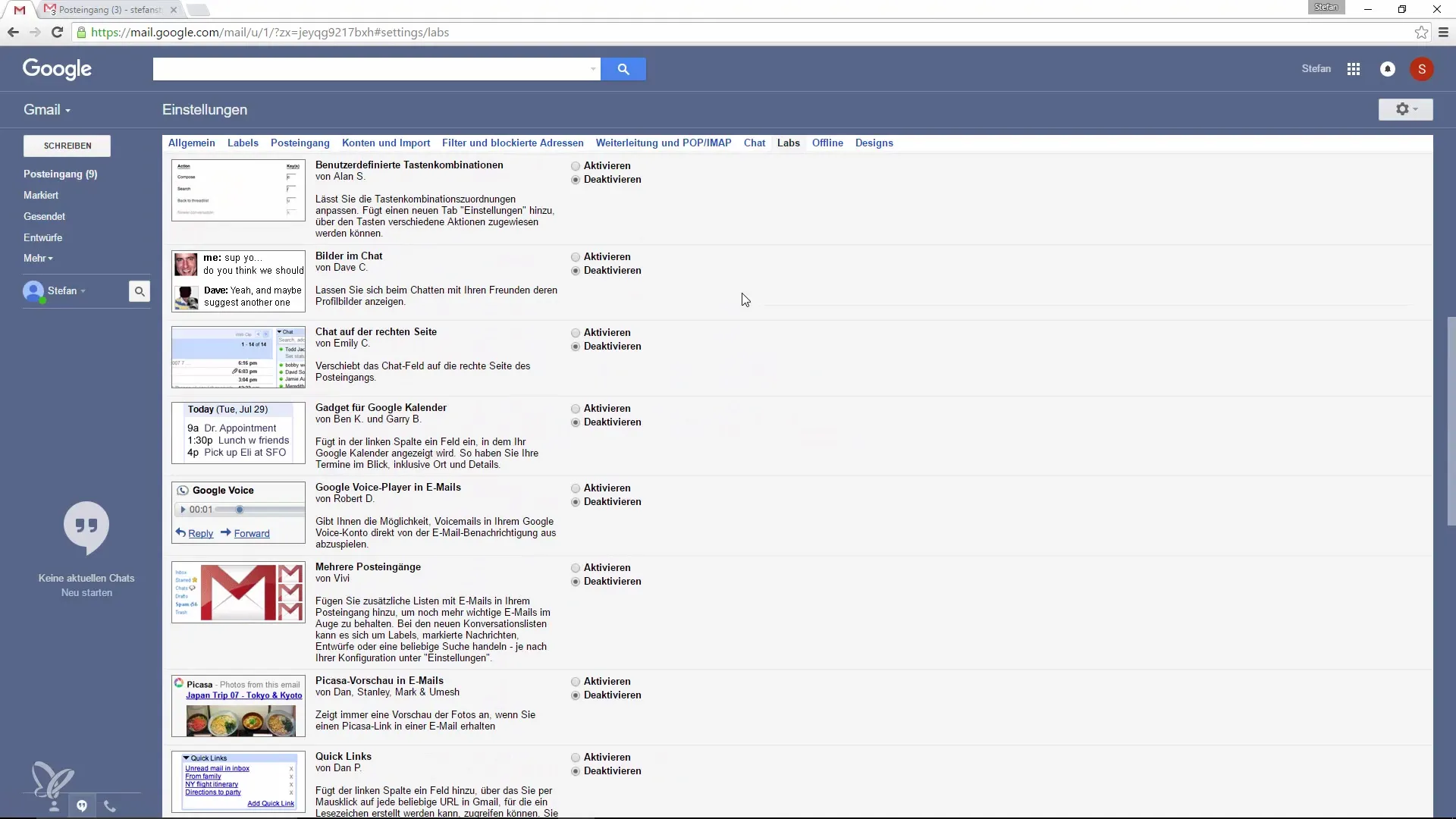
Etter at du har aktivert funksjonen, må du lagre endringene. Dette gjøres vanligvis nederst på siden. På denne måten vil denne innstillingen også være aktiv neste gang du bruker Gmail.
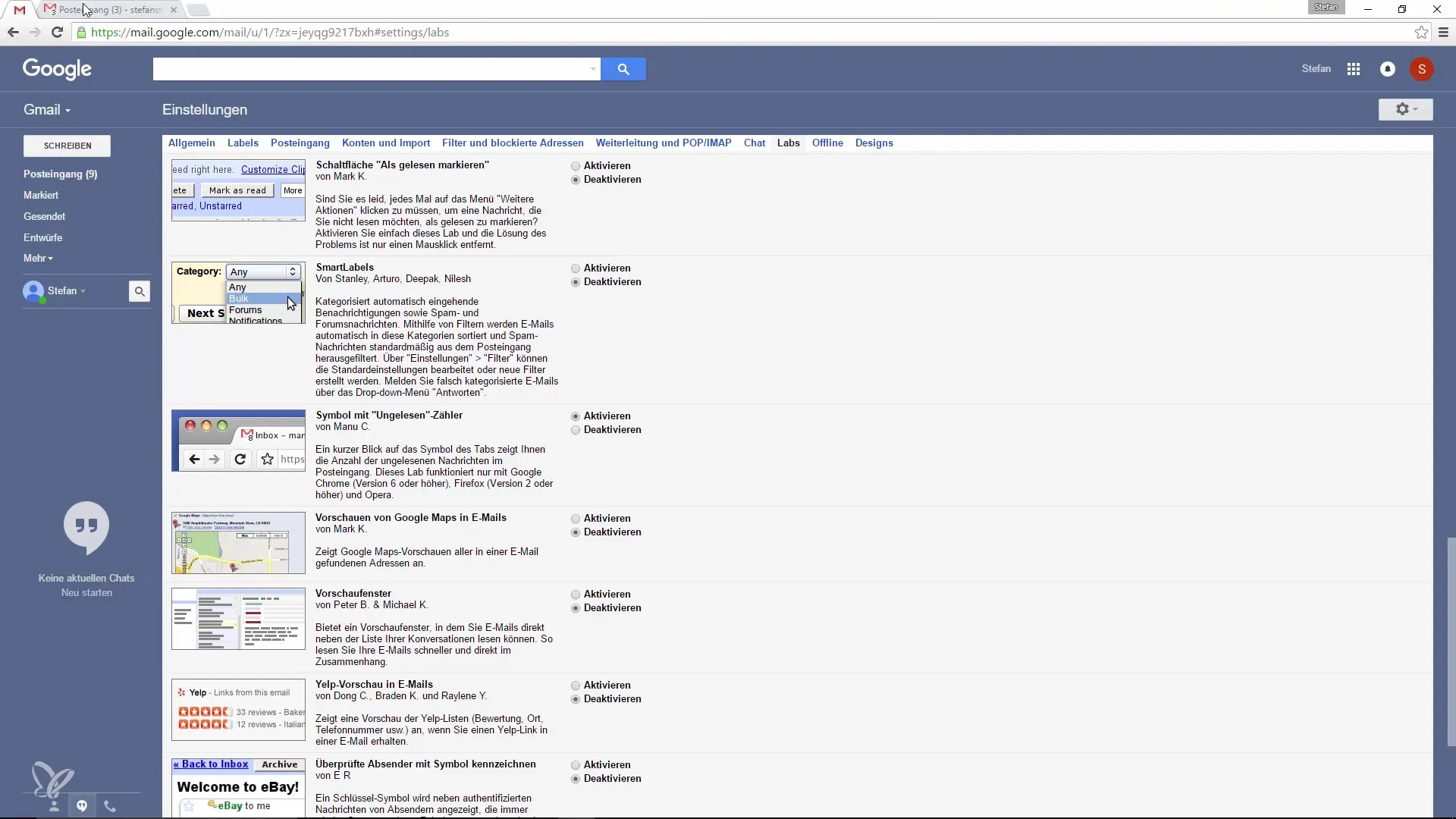
Nå bør du se at antallet uleste meldinger vises øverst i fanen. Dette er en betydelig forbedring, da du nå kan se med en gang hvor mange e-poster som venter på ditt svar.
Selv om du jobber i en e-post eller har en annen fane åpen, forblir tallet på uleste meldinger alltid synlig. Dette er nyttig fordi du ikke lenger trenger å veksle tilbake til fanen for å sjekke om nye meldinger har kommet inn.
I tillegg er det anbefalt å feste ofte brukte faner i Google Chrome. For å feste en fane, høyreklikker du ganske enkelt på fanen til Gmail og velger alternativet «Feste fane». Dette gjør at fane flyttes til venstre side av nettleseren og også er tilgjengelig selv etter at nettleseren er lukket.
Slik holder du ikke bare oversikt over tallet på uleste meldinger, men også rask tilgang til Gmail når som helst du trenger det. Det er virkelig en praktisk løsning for alle som bruker Google Mail intensivt.
Oppsummering – Øke produktiviteten i Gmail ved å vise uleste meldinger i fanen
Denne guiden viser hvor enkelt og effektivt du kan forbedre synligheten av uleste meldinger i Gmail. Med de riktige innstillingene vil bruken av Gmail bli betydelig mer effektiv og behagelig.
Vanlige spørsmål
Hvilke innstillinger må jeg gjøre i Gmail for å vise uleste meldinger i fanen?Aktiver funksjonen «Ikon med ulest teller» i Labs-innstillingene for Gmail.
Fungerer dette trikset også i andre nettlesere?Ja, telleren for uleste meldinger fungerer i alle vanlige nettlesere, ikke bare i Chrome.
Hvordan kan jeg feste ofte brukte faner i Chrome?Høyreklikk på den ønskede fanen og velg «Feste fane».


